Tecnobits - 校园指南 - Dism在线清理镜像restorehealth命令的全部内容
“DISM”命令中的在线清理和图像恢复: 所有你需要知道的.
在技术领域,保持操作系统完美运行以确保最佳性能至关重要。 Windows 提供的最重要、最强大的命令之一是“DISM”(部署映像服务和管理)命令。在本文中,我们将详细探讨 DISM 命令的在线清理和恢复健康功能,为您提供执行正确映像管理所需的所有信息。 你的操作系统。我们将以技术和中立的方式,发现这个工具如何解决常见问题,确保您系统的稳定性并改善用户体验。准备好进入 DISM 命令的迷人世界并优化您的 OS!
1.DISM简介:关于“Dism在线清理镜像restorehealth”命令的全部内容
DISM 是一个命令行工具 用来 在 Windows 中管理和维护操作系统映像。之一 它的功能 最有用的是修复系统上损坏或丢失的文件的能力。在本文中,我们将学习如何使用“Dism在线清理映像恢复健康”命令 解决问题 常见于Windows。
在开始之前,需要注意的是,该命令只能由精通技术的用户使用。如果您不确定自己在做什么,建议在继续之前寻求帮助。也就是说,如果仔细遵循每个步骤,此命令对于解决系统问题非常有用。
“Dism在线清理镜像restorehealth”命令用于扫描系统是否存在问题并自动修复。要使用这个命令,我们首先要以管理员权限打开命令行。这 它可以做到 右键单击“开始”按钮并从下拉菜单中选择“命令提示符(管理员)”。进入命令行后,我们只需输入命令“Dism /Online /Cleanup-Image /RestoreHealth”并按 Enter 键即可。该过程可能需要一些时间,具体取决于系统的速度和发现的问题数量。完成后,将显示所发现问题和所做更改的详细报告。
2. 什么是 DISM 以及它如何工作?
DISM(部署映像服务和管理)是用于管理和维护 Windows 映像的命令行工具。它是一个集成的 Windows 功能,允许用户执行与操作系统管理相关的各种任务,例如修复组件、更新映像,甚至安装驱动程序。
DISM 的工作原理是通过命令行或脚本执行命令。允许用户执行以下任务:
Windows 组件修复: DISM 可用于修复和恢复损坏或损坏的操作系统组件。这可以帮助解决启动错误、更新问题、操作系统缓慢问题等问题。
Windows 映像更新: DISM 还可用于对操作系统映像应用更新。这使得用户无需直接启动操作系统即可应用补丁和更新。
驱动安装: DISM 允许用户在 Windows 操作系统上安装和删除设备驱动程序。这对于解决硬件兼容性问题或更新驱动程序非常有用。
简而言之,DISM 是一个功能强大的工具,允许系统管理员和高级用户管理和维护 Windows 映像。它提供了许多有用的功能,用于修复组件、更新映像和管理操作系统驱动程序。凭借直观的命令行界面,DISM 可以轻松执行技术任务和解决 Windows 操作系统问题。
3.使用DISM在线清理和恢复图像的重要性
在本节中,我们将了解 .当我们浏览互联网并使用不同的应用程序时,经常会遇到可能影响操作系统性能的问题。解决这些问题的有效方法就是使用DISM工具,它可以让我们在线清理和恢复镜像。
DISM是部署映像服务和管理的缩写,是一个命令行工具,允许我们管理Windows映像。使用DISM,我们可以执行各种操作,例如清理损坏的文件、恢复系统服务和应用更新。这有助于使我们的 Windows 映像保持良好状态并确保最佳的系统性能。
要使用 DISM 在线清理和恢复映像,您需要遵循一些简单的步骤。首先,我们需要以管理员权限打开命令窗口。然后,我们执行命令 dism /online /cleanup-image /scanhealth 扫描图像中的错误和问题。如果扫描发现有问题,我们可以使用命令 dism /online /cleanup-image /restorehealth 将图像恢复到健康状态。
4、执行命令“Dism在线清理镜像restorehealth”的步骤
以下是您系统上的内容。该命令用于解决Windows中与操作系统映像相关的问题。仔细按照以下步骤解决问题:
以管理员身份打开命令提示符。您可以通过在开始菜单中搜索“命令提示符”,右键单击它并选择“以管理员身份运行”来执行此操作。
命令提示符打开后,键入命令“Dism /Online /Cleanup-Image /RestoreHealth”,然后按 Enter。此命令将启动系统映像恢复过程。
等待该过程完成。这可能需要一些时间,具体取决于您的系统状态和计算机的速度。在此过程中,将执行不同的任务,例如必要时下载系统文件。
独家内容 - 点击这里 Battlefield™ V PS4 秘籍请记住,运行此命令时拥有稳定的互联网连接非常重要,因为可以下载系统文件以正确恢复映像。如果该命令发现任何问题,该过程完成后它将向您显示详细报告。请按照报告中提供的说明解决任何其他问题。
5. 在线使用DISM时常见问题的识别和解决
在线使用 DISM 时,您可能会遇到一些导致难以使用的常见问题。幸运的是,有解决方案可以解决这些问题并确保顺利运行。以下是一些最常见的问题以及解决方法。
1. 运行 DISM 时出错: 如果您在运行 DISM 命令时收到错误消息,请务必确保您具有管理员权限。此外,建议检查是否使用 /Source 或 /LimitAccess 选项正确指定了源文件。最后,检查 Windows 更新可以帮助解决不兼容问题。
2. 安装图像时出现问题: 如果尝试使用 DISM 命令挂载映像时出现错误,则映像文件可能已损坏或不受支持。确保映像采用受支持的格式,例如 WIM 或 VHD。您还可以尝试使用 CHKDSK 命令等工具执行图像完整性检查。
3. 使用 DISM 安装更新时出错: 如果 DISM 不允许您安装更新,请首先验证更新文件是否有效并且面向正确的 Windows 版本。确保没有正在进行的其他安装过程也很重要。重新启动计算机并再次运行 DISM 可能会解决此问题。
6. 使用 DISM 执行映像清理和恢复时的安全措施
使用 DISM(部署映像服务和管理)执行映像清理和恢复时,必须采取必要的安全措施以确保过程成功并避免出现其他问题。以下是一些有助于最大限度降低风险并确保系统映像完整性的建议:
1. 备份: 在开始任何清理或恢复过程之前,建议对当前系统映像执行完整备份。这将允许您在紧急情况下恢复任何不需要的更改并保持原始图像的稳定版本。
2. 使用可靠的工具: 要执行映像清理和恢复,使用值得信赖的工具(例如 DISM)非常重要,该工具是最新的且与操作系统兼容。此外,建议直接从提供商的官方网站下载该工具,以避免可能危及系统安全的假冒或修改版本。
3. 仔细按照说明进行操作: 在清洁和修复过程中,遵循工具提供的说明并牢记建议的步骤至关重要。这包括验证所使用的命令、参数和配置选项。不要跳过任何步骤,并注意在此过程中出现的任何警告或错误消息。
7. 在线 DISM 命令的用例和其他好处
DISM(部署映像服务和管理)命令是一个非常有用的工具,用于在 Windows 中管理部署和修复映像。除了对 Windows 映像执行维护操作的主要功能之外,DISM 还提供了许多其他用例和优势,可以在各种情况下为系统管理员提供帮助。
DISM 最常见的应用之一是能够向操作系统添加或删除更新包,而无需应用完整的 Windows 映像。当尝试部署关键安全更新或大规模软件补丁时,这尤其有用。使用在线 DISM 命令,管理员可以轻松添加或删除更新,从而使他们的系统保持最新且安全。
DISM 的另一个重要用例是能够 恢复文件 Windows 映像中的文件损坏或损坏。将 DISM 命令与系统文件检查器 (SFC) 等工具结合使用,管理员可以扫描和修复损坏的文件,而无需重新安装整个操作系统。这可以节省管理员的时间和精力,因为他们不需要执行 Windows 的全新安装来修复损坏的文件问题。
8、“Dism在线清理镜像restorehealth”效率最大化的最佳实践
以下是其中的一些。通过以下步骤,您可以简单有效地解决问题:
1. 验证图像完整性: 在采取任何操作之前,确保图像处于完美状态非常重要。您可以通过在命令行上运行命令“Dism /Online /Cleanup-Image /CheckHealth”来完成此操作。此命令将扫描图像并显示是否存在任何问题或损坏。
2. 执行图像修复: 如果在上一步中发现问题,您可以尝试使用命令“Dism /Online /Cleanup-Image /RestoreHealth”修复映像。此命令将从 Windows 更新下载文件以替换映像中任何损坏或丢失的文件。在此过程中确保您有稳定的互联网连接非常重要,以便正确下载文件。
独家内容 - 点击这里 如何删除亚马逊 Prime3.使用离线恢复模式: 如果上述步骤未能解决问题,您可能需要使用离线恢复模式。您可以按照以下步骤进行操作:
插入 Windows 安装介质并重新启动计算机。
出现提示时选择您的语言、时间和键盘首选项。
单击“修复计算机”并选择“疑难解答”。
然后,选择“高级选项”并选择“命令提示符”。
按照命令提示符中的步骤运行命令“Dism /Image:C:offline /Cleanup-Image /RestoreHealth”并恢复映像的运行状况。该过程完成后,重新启动计算机并检查问题是否已解决。请注意,此过程可能需要一些时间,因此请耐心等待。
9. 探索高级 DISM 在线选项
在线探索DISM的高级选项对于解决操作系统的各种问题非常有帮助。 DISM 是 Deployment and Image Servicing Management 的缩写,是一个命令行工具,用于执行维护和修复任务 图像文件 的Windows。
首先,必须拥有操作系统的管理员权限才能执行 DISM 命令。一旦获得适当的访问权限,您就可以使用不同的高级在线 DISM 选项来解决各种问题。其中一些选项包括:
恢复损坏的文件: DISM 提供恢复已损坏或处于不稳定状态的系统文件的功能。这是通过使用识别损坏文件的“ScanHealth”工具和修复它们的“RestoreHealth”工具来实现的。
组件更新: 即使没有可用的 Internet 连接,DISM 也允许您更新操作系统组件。当您需要安装特定更新或功能包时,此功能非常有用。
清理系统镜像: 使用“Cleanup-Image”选项,DISM 可以从系统映像中删除不必要或未使用的组件。这有助于减小图像大小并释放磁盘空间。
简而言之,在线探索高级 DISM 选项提供了广泛的解决方案来解决操作系统问题。从恢复损坏的文件到清理系统映像,DISM 提供了强大的工具来维护和修复 Windows 映像文件。通过适当的权限和正确执行命令,DISM 可以成为任何系统管理员工具包中的有用工具。
10.向后兼容:Windows中的“Dism在线清理映像恢复健康”命令
“Dism 在线清理映像恢复健康”命令 Windows X 中的 是一个有用的工具,可以修复与操作系统中损坏或损坏的文件相关的问题。它的优点之一是它与以前版本的Windows兼容,这意味着它可以在不同版本的操作系统上使用而不会出现问题。
要使用此命令,请按照以下步骤操作:
以管理员身份打开命令提示符。为此,请右键单击“开始”菜单,然后选择“命令提示符(管理员)”。
键入不带引号的命令“Dism /Online /Cleanup-Image /RestoreHealth”,然后按 Enter。
等待该过程完成。这可能需要一些时间,具体取决于计算机的速度和损坏文件的数量。
该过程完成后,重新启动计算机并检查问题是否已解决。此命令是解决 Windows X 中常见问题的绝佳选择,例如由损坏的文件引起的更新错误或性能问题。
11. 使用 DISM 实现任务自动化:如何使用脚本在线执行命令
部署映像服务和管理 (DISM) 是 Windows 中的一个命令行工具,用于管理和执行操作系统映像和组件的维护。 DISM 最有用的功能之一是它能够通过使用脚本自动执行任务。
在执行重复且复杂的命令时,将脚本与 DISM 结合使用可以节省时间和精力。脚本是简单的文本文件,其中包含一系列可以顺序执行的 DISM 命令。当您需要在多台计算机上或定期执行相同的任务时,这尤其有用。
要将脚本与 DISM 一起使用,您需要创建一个文本文件并将 DISM 命令逐一添加。每个命令都放在单独的行上。创建脚本文件后,可以使用命令提示符和 DISM 命令后跟“/script:”选项来运行它。«。这将导致 DISM 读取并执行脚本文件中的命令。
需要注意的是,在 DISM 中使用脚本时,必须验证命令及其顺序的准确性。脚本可以执行对操作系统有重大影响的命令,因此建议在生产中运行脚本之前在测试环境中对其进行测试。此外,在使用脚本使用 DISM 进行更改之前,最好先备份重要文件。
独家内容 - 点击这里 如何格式化 MacBook12. 在线补充 DISM 的其他资源和工具
本节提供各种附加资源和工具来补充 DISM 的在线使用。以下是您可以考虑优化体验并改善任务结果的一些选项:
1. 教程和文档:首先在线查看微软官方的DISM教程和文档。这些资源将为您提供有关命令、配置选项和最佳实践的详细信息。你可以找到指南 步步、使用示例和执行不同任务的有用提示。
2. 第三方工具:第三方开发了各种工具来补充 DISM 在线功能。这些工具通常会添加附加功能、简化命令执行过程或提供更友好的图形界面。研究和尝试不同的选择将使您找到最适合您的需求和偏好的选项。
3. 论坛和社区:参与致力于系统管理的在线论坛和社区并在线使用 DISM 是获得额外帮助的好方法。其他面临类似挑战的人将能够分享他们的知识、提供替代解决方案并提供有用的建议。请务必找到并加入活跃且相互尊重的社区,在这里您可以与其他专业人士合作并扩展您的技术知识。
请记住,结合使用这些资源将为您提供坚实的基础,以提高您的技能并通过 DISM 在线实现预期结果。请毫不犹豫地探索不同的选项并尝试不同的方法,以找到每种情况下最有效的解决方案。祝你好运 在你的项目中 系统管理!
13. DISM 中的更新和新闻:让您了解最新版本
部署映像服务和管理 (DISM) 是保持 Windows 操作系统更新和运行的重要工具。在本节中,我们将重点关注与 DISM 相关的最新更新和新闻,这将使我们能够充分利用其功能并使其保持最新状态。
最新的 DISM 更新之一是添加了新功能,有助于在我们的操作系统中部署映像。现在可以使用 DISM 应用从脱机更新文件夹安装的更新和功能包。这在没有持续互联网访问的环境中或对于无法自动下载更新的孤立系统特别有用。
另一个重要的新颖之处是合并了一组新的命令,允许对 Windows 映像进行高级自定义。我们现在可以使用 DISM 添加或删除组件、启用或禁用特定功能、卸载映像应用程序等等。此选项使系统管理员能够更好地控制 Windows 映像的内容,使其能够适应每个组织的特定需求。
最后,需要注意的是,DISM 会定期更新以修复错误并提高其性能。保持 DISM 处于最新状态对于确保我们使用该工具最稳定、最可靠的版本至关重要。要下载最新的DISM更新,我们只需访问微软官方网站或使用该工具内置的自动更新功能即可。保持 DISM 最新可保证问题得到解决 有效率的 并允许我们充分利用它提供的所有特性和功能。
14. 充分利用“Dism online cleanup image restorehealth”命令的提示和技巧
在Windows中运行“Dism在线清理映像恢复健康”命令是解决与操作系统文件完整性相关的各种问题的绝佳选择。为了充分利用此命令并获得最佳结果,遵循一些规则非常重要 提示和技巧 工具。以下是一些建议:
1. 在运行该命令之前,建议使用“sfc /scannow”命令运行系统完整性检查。这将允许在继续执行“Dism”命令之前检测并纠正系统文件中的任何错误。
2. 务必以管理员权限从命令窗口运行“Dism online cleanup image restorehealth”命令。为此,您可以右键单击开始菜单并选择“命令提示符(管理员)”。
3. 执行命令时请确保您有稳定的互联网连接。这将允许系统下载和更新恢复操作系统完整性所需的文件。
请记住谨慎遵循这些提示和技巧,并确保您完全了解每个操作可能产生的影响。此外,制作备份副本也很重要 你的文件 在对操作系统进行任何修复或修改之前,这一点很重要。
简而言之,“Dism在线清理映像restorehealth”命令是Windows中维护操作系统完整性的必备工具。该命令能够检测并修复系统文件中的错误,有助于确保最佳且稳定的性能。此外,它还提供了有效的解决方案来解决意外崩溃或应用程序崩溃等常见问题。通过遵循正确的说明和建议,用户可以充分利用此功能并维护可靠且高效的操作系统。简而言之,“Dism在线清理映像restorehealth”命令对于那些想要使Windows系统保持良好状态并解决技术问题的人来说是一个出色的工具。 有效方式.
塞巴斯蒂安维达尔我是 Sebastián Vidal,一位热衷于技术和 DIY 的计算机工程师。此外,我是 tecnobits.com,我在其中分享教程,以使每个人都更容易访问和理解技术。